 iCalamus 2 > Referens > Granskare > Textrelaterade granskare > Textlinjalsgranskaren
Index
iCalamus 2 > Referens > Granskare > Textrelaterade granskare > Textlinjalsgranskaren
Index
Skapa en ny textlinjal genom att klicka på [+]-knappen i det
nedre vänstra hörnet av textlinjalsgranskaren
. Följande
dialogruta öppnas, där du kan justera textlinjalens parametrar.
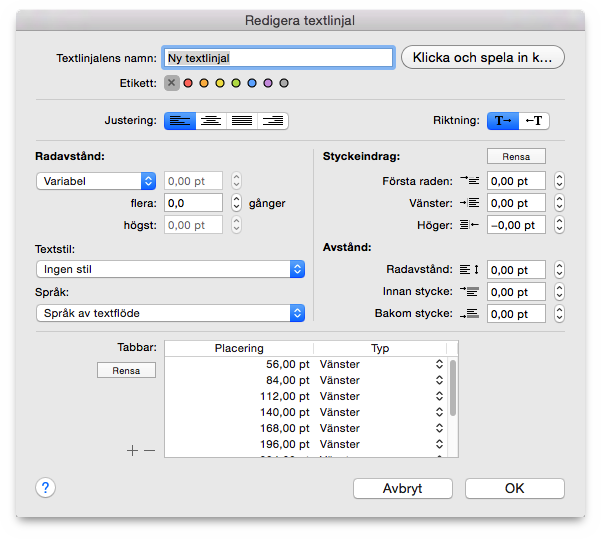
Parametrarna i dialogrutan beskrivs nedan:
Glöm inte att ge textlinjalen ett passande namn. Det går att sortera alla textlinjaler i listan på olika sätt efteråt.
[Detta avsnitt är ännu inte översatt.]
Here you can define a shortcut for the text ruler, which will then
be shown in the text ruler list.
Om du tycker om att sortera saker med färger går det att
använda färgade etiketter på textlinjalerna, och till exempel
gruppera alla centrerade textlinjaler som röda textlinjaler
.
Färgerna visas sedan i textlinjalsgranskarens lista över
textlinjaler.
Justera texten genom att klicka på någon av de fyra symbolerna.
Skriver du till exempel text på arabiska behöver du kanske ändra den förvalda skrivriktningen från vänster-till-höger till höger-till-vänster. Detta växlar automatiskt justeringsinställningarna också.
Välj önskad typ av radavstånd från popupmenyn. Tre typer
är tillgängliga och beskrivs nedan:
| Variabel | Välj denna typ om du inte bryr dig om radavståndet. Det slutliga radavståndet kommer att främst bero på den valda typsnittsstorleken. Använd alternativet [flera gånger] om radavståndet ska ökas relativt snabbt och enkelt. |
| Exakt | Alla rader får samma avstånd med detta alternativ. Teckenbilder som är större än detta värde kan överlappa varandra. Typen [Exakt] har ingen multiplikationsfaktor för radavståndet; den nollställs automatiskt till 1,0. |
| Minst | Ger alla rader ett minsta radavstånd. Om alternativet [högst] inte är aktiverat, kommer stora radavstånd att främst bero på de valda typsnittsstorlekarna. Med alternativet [högst] går det att ange ett största radavstånd (som aldrig kan vara lägre än det minsta radavståndet). Använd alternativet [flera gånger] om radavståndet ska ökas relativt snabbt och enkelt. Kom ihåg att högsta värdet kan begränsa multiplikationsfaktorn. |
Textstilar i textlinjalen är styckestilar som styr minst ett stycke text. Det går att tilldela en befintligt textstil som en styckestil här. Som förval används ingen textstil.
Styckeformateringsmetoden styrs av en textlinjal. Ange vilket språk som ska användas (till exempel till avstavningar och stavningskontroll) i de stycken som använder textlinjalen.
Textrader i ett stycke behöver inte starta vid den vänstra kanten av textramen. Använd indrag till att lägga till ljusrum i textlayouten, till exempel i den första raden i ett nytt stycke. Tre värden på indrag kan ges här. När minst ett av styckeindragen (eller avstånden) är skild från noll, visas en liten [Rensa]-knapp. Ett klick på denna nollställer samtliga styckeindrag (och avstånd) till noll.
Ange ytterligare avstånd mellan rader i ett stycke, före nya stycken och efter stycken. Alla dessa värden läggs till radavståndet. Om något av avstånden (eller styckeindragen) är skilt från noll, visas en liten [Rensa]-knapp. Ett klick på denna nollställer samtliga avstånd (och styckeindrag) till noll.
Varje ny textlinjal kommer med en förvald uppsättning tabbar (12 vänsterjusterade tabbar med 28 punkters avstånd). Redigera, lägg till eller ta bort tabbar i denna avdelning av dialogrutan. Redigera en tabb genom att dubbelklicka på en tabbposition. Ändra dess justering från en popupmeny genom att klicka på tabbtypen. Lägg till nya tabbar genom att klicka på [+] knappen. När en tabb är markerad går det att ta bort den genom att klicka på [–] knappen. Om du vill ta bort alla tabbar samtidigt klickar du på den lilla [Rensa]-knappen.